¿Alguna vez configuraste tu hoja de cálculo y luego te diste cuenta de que un diseño diferente funcionaría mejor? Puedes convertir fácilmente filas en columnas o viceversa en Google Sheets para mostrar tus datos como quieras.
Con dos formas de cambiar filas y columnas, puedes usar la que te resulte más cómoda. Esto incluye la función Pegado especial y la función TRANSPONER. Si está listo para comenzar, aquí le mostramos cómo usar la transposición en Google Sheets.

Convertir filas y columnas con Pegado especial
Una forma rápida de convertir filas y columnas es utilizar la función Pegado especial de Google Sheets. Con él, simplemente copia los datos y luego los pega tal como se transpusieron.
Lo bueno de usar esta opción es que si tienes formato como texto en negrita o un color de relleno en tus celdas, ese formato se aplica a las celdas pegadas.
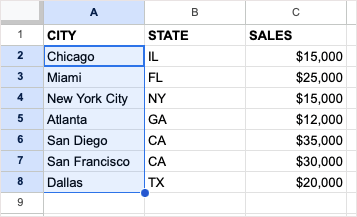
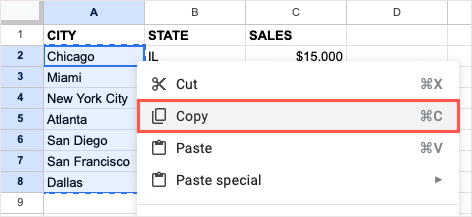
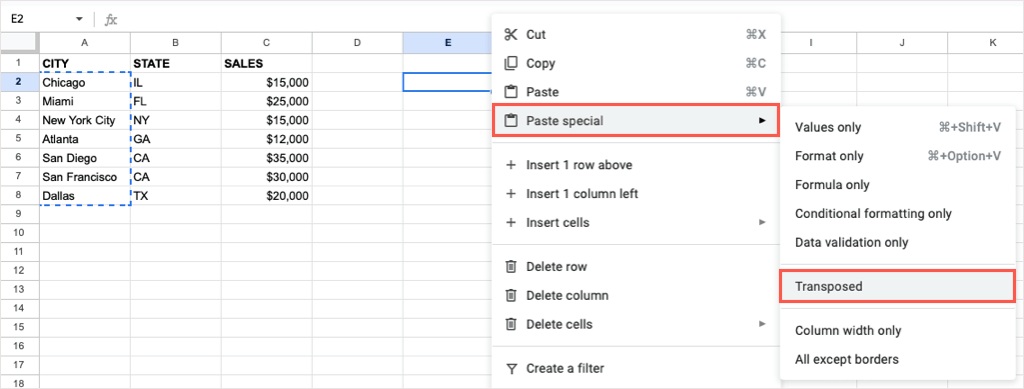
Entonces deberías ver las celdas seleccionadas pegadas.

Si desea eliminar los datos originales después de pegarlos, puede eliminarlos como cualquier otro dato en su hoja.
Convertir filas y columnas con la función TRANSPONER
Si estás acostumbrado a usar Fórmulas de Hojas de cálculo de Google, puedes convertir tus filas o columnas usando la función TRANSPONER y una fórmula simple.
Tenga en cuenta que, a diferencia de la función Pegado especial anterior, el formato de celda o texto existente no se aplica cuando utiliza la función TRANSPONER..
La sintaxis de la fórmula es TRANSPOSE(range)con solo un argumento requerido para el rango de celdas que desea cambiar.
Vaya a la celda donde desea transponer los datos, asegurándose de tener espacio adecuado. Luego, ingresa la siguiente fórmula reemplazando el rango de celdas por el tuyo propio:
=TRANSPONER(A2:G3)

Presiona Introo Retornoy deberías ver tus datos transpuestos.
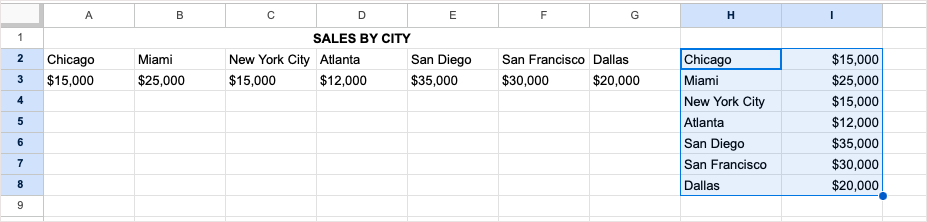
Nuevamente, eliminas el conjunto de datos original después de usar la fórmula TRANSPONER para convertirlo si lo deseas.
Convertir filas y columnas en dispositivos móviles
Si estás trabajando con Google Sheets en su dispositivo Android o iOS, también puedes convertir filas y columnas allí. Si bien puedes usar la función Pegado especial o la función TRANSPONER en Android, actualmente solo puedes usar la función en iPhone.
Transponer en Android
Para cambiar filas o columnas en Android, abre Google Sheet y sigue estos sencillos pasos para usar Pegado especial.
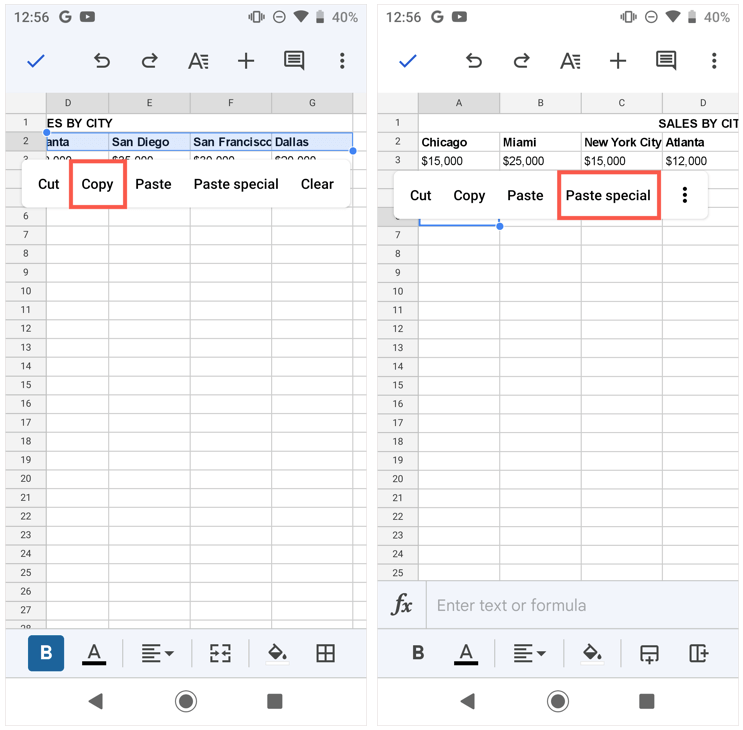
Luego verás tus filas o columnas convertidas.
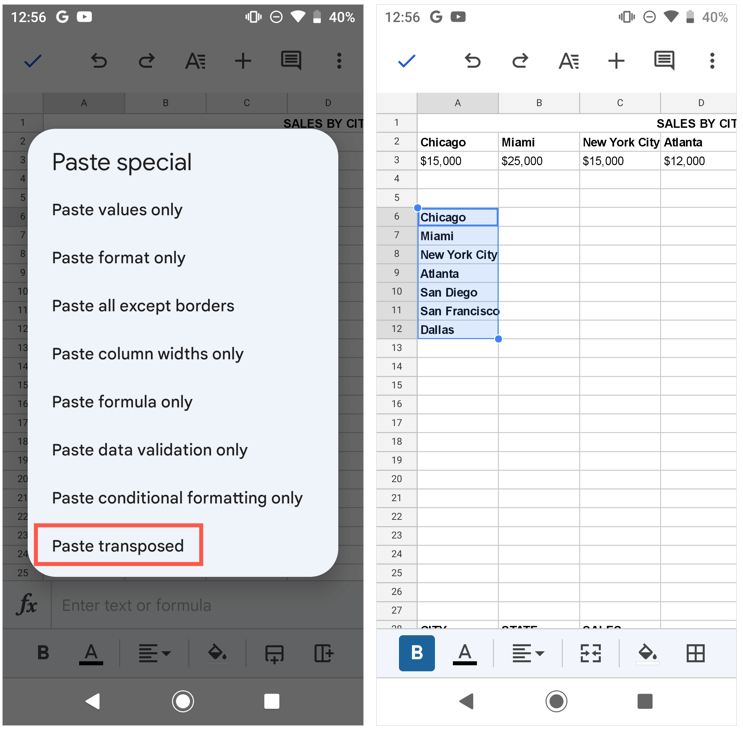
Si prefieres utilizar la función TRANSPONER en Android, sigue los pasos a continuación, ya que son los mismos en iPhone.
Transponer en iPhone
Como se mencionó, no puede utilizar la función Pegado especial en Google Sheets en iPhone al momento de escribir este artículo. Sin embargo, puedes usar la función TRANSPONER para cambiar filas y columnas.
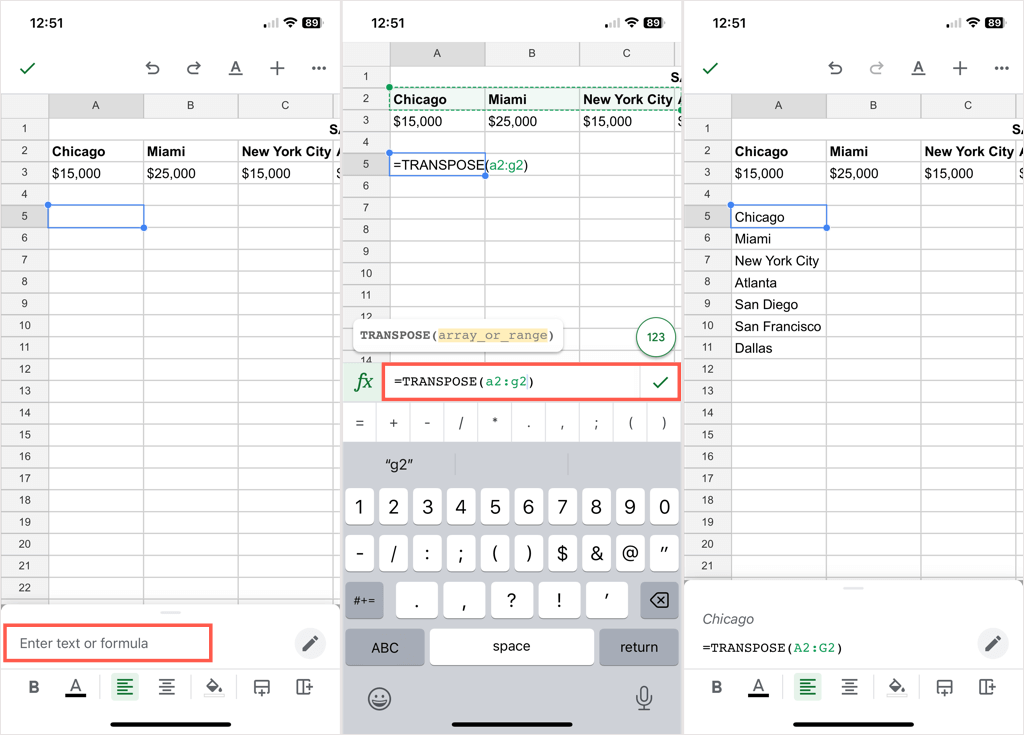
Convertir filas en columnas o al revés es fácil de hacer en Google Sheets. Si también usas Microsoft Office, ¡mira cómo transponer datos en Excel también!.
.